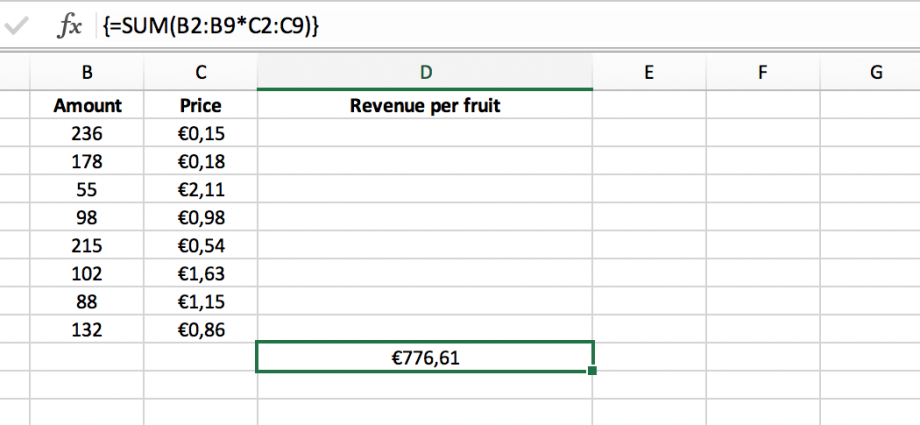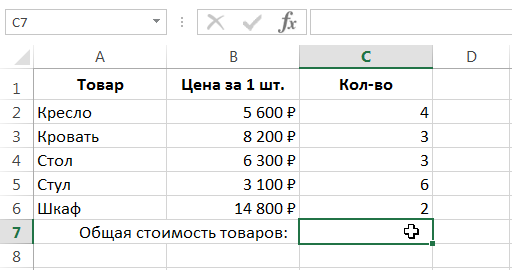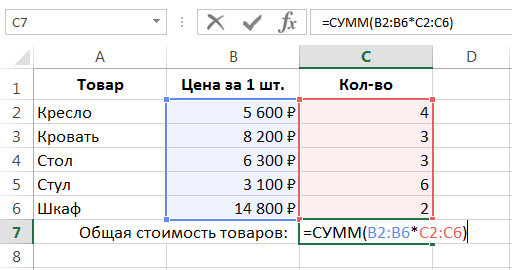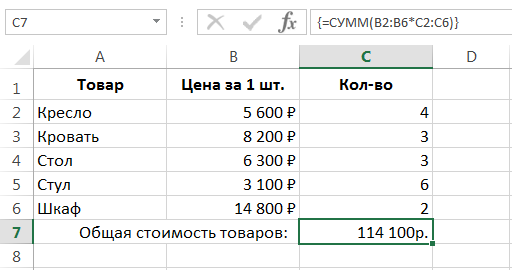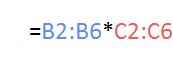ในบทเรียนนี้ เราจะทำความคุ้นเคยกับสูตรอาร์เรย์เซลล์เดียวและวิเคราะห์ตัวอย่างที่ดีของการใช้ใน Excel หากคุณยังไม่คุ้นเคยกับสูตรอาร์เรย์ เราขอแนะนำให้คุณเปิดบทเรียนก่อน ซึ่งจะอธิบายหลักการพื้นฐานของการทำงานกับอาร์เรย์ใน Excel
การใช้สูตรอาร์เรย์เซลล์เดียว
หากคุณอ่านบทเรียนเกี่ยวกับสูตรอาร์เรย์หลายเซลล์ รูปภาพด้านล่างจะแสดงตารางที่คุณคุ้นเคยอยู่แล้ว คราวนี้งานของเราคือการคำนวณต้นทุนรวมของสินค้าทั้งหมด
แน่นอน เราสามารถทำได้แบบคลาสสิกและเพียงแค่รวมค่าจากช่วงของเซลล์ D2:D6 เป็นผลให้คุณจะได้ผลลัพธ์ที่ต้องการ:
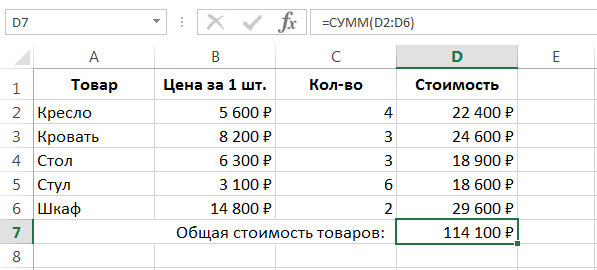
แต่มีบางสถานการณ์เมื่อทำการคำนวณขั้นกลาง (ในกรณีของเรานี่คือช่วง D2:D6) ไม่สมเหตุสมผลเลย ไม่สะดวกหรือเป็นไปไม่ได้เลย ในกรณีนี้ สูตรอาร์เรย์เซลล์เดียวจะช่วยได้ ซึ่งจะช่วยให้คุณคำนวณผลลัพธ์ได้ด้วยสูตรเพียงสูตรเดียว ในการป้อนสูตรอาร์เรย์ดังกล่าวใน Excel ให้ทำตามขั้นตอนเหล่านี้:
- เลือกเซลล์ที่คุณต้องการให้ผลลัพธ์ปรากฏ:

- ป้อนสูตรต่อไปนี้:

- เนื่องจากเป็นสูตรอาร์เรย์ การป้อนข้อมูลจะต้องทำให้เสร็จโดยกดชุดค่าผสม Ctrl + Shift + Enter. เป็นผลให้เราจะได้ผลลัพธ์เหมือนกับที่คำนวณไว้ก่อนหน้านี้

สูตรอาร์เรย์นี้ทำงานอย่างไร
- สูตรนี้จะคูณค่าที่สอดคล้องกันของสองช่วงก่อน:

- และจากข้อมูลที่ได้รับ จะสร้างอาร์เรย์แนวตั้งใหม่ที่มีอยู่ใน RAM ของคอมพิวเตอร์เท่านั้น:

- จากนั้นฟังก์ชั่น SUM รวมค่าของอาร์เรย์นี้และส่งคืนผลลัพธ์

สูตรอาร์เรย์ – นี่เป็นหนึ่งในเครื่องมือที่ซับซ้อนที่สุดและในขณะเดียวกันก็มีประโยชน์ใน Microsoft Excel สูตรอาร์เรย์เซลล์เดียวช่วยให้คุณทำการคำนวณที่ไม่สามารถทำได้ด้วยวิธีอื่น ในบทเรียนต่อไปนี้ เราจะดูตัวอย่างดังกล่าวหลายตัวอย่าง
ดังนั้น ในบทเรียนนี้ คุณได้ทำความคุ้นเคยกับสูตรอาร์เรย์เซลล์เดียวและวิเคราะห์ตัวอย่างการแก้ปัญหาอย่างง่าย ถ้าคุณต้องการเรียนรู้เพิ่มเติมเกี่ยวกับอาร์เรย์ใน Excel อ่านบทความต่อไปนี้:
- บทนำสู่สูตรอาร์เรย์ใน Excel
- สูตรอาร์เรย์หลายเซลล์ใน Excel
- อาร์เรย์ของค่าคงที่ใน Excel
- การแก้ไขสูตรอาร์เรย์ใน Excel
- การใช้สูตรอาร์เรย์ใน Excel
- แนวทางแก้ไขสูตรอาร์เรย์ใน Excel